A merevlemezek, a SSD-k és más tárolóeszközök valamilyen rendszert igényelnek, hogy fizikai adattárolásukat egy számítástechnikai eszköz számára érthetővé rendezzék.
A partíciók, kötetek és logikai meghajtók mind példák a tárolóeszköz-ingatlanok feltérképezésére. Bár hasonló munkát végeznek, lényeges különbségek vannak közöttük.
Kezdje felül: Fizikai meghajtók
A számítógépek minden adatot valamilyen fizikai adathordozón tárolnak – általában merevlemez-meghajtón (HDD) vagy Solid State Drive -en (SSD). A fizikai tárolás megérinthető, és a tényleges adatok valamilyen fizikai módon jelennek meg. Az optikai lemezen lévő gödrök és leszállások egyeseket és nullákat jelentenek. Az SSD-n ezeket az adatbiteket különböző töltési szintet tároló memóriacellák fejezik ki.
Mind a kötetek, mind a partíciók olyan adatstruktúrák, amelyek a fizikai lemezeken belül és azok között találhatók. A fizikai lemeze teljes mértékben tartalmazza a legtöbb otthoni felhasználó számára használt köteteket. Ennek ellenkezője is megtörténhet, amit alább a „Logikai és fizikai térfogatok” részben ismertetünk.
A legfontosabb tudnivalók az, hogy a fizikai lemez teljes egésze lehet egyetlen kötet, hogy egy fizikai lemezen több kötet is lehet, és hogy egy kötet több fizikai lemezen is átnyúlhat.

Mi az a partíció?
A partíció leírásának legegyszerűbb módja egy tárolóeszköz, például a merevlemez fizikai felosztása. A partíció a merevlemez egy meghatározott pontján kezdődik és végződik, vagy fejlettebb többlemezes beállítások esetén egy virtuális meghajtó szegmense lehet.
Gondoljon úgy, mintha egy mezőt földterületekre osztana fel. Minden bekerített telek olyan, mint egy válaszfal a felhajtón.
Az operációs rendszerek általában úgy kezelik a partíciókat, mintha különálló fizikai merevlemezek lennének. Felhasználóként nem fog semmilyen gyakorlati különbséget látni aközött, hogy két merevlemez van a számítógépben, és egy meghajtó két partícióra van osztva.
Mi az a kötet?
A „kötet” kifejezést gyakran felcserélhetően használják a „lemez”, sőt a „partíció” kifejezéssel, de alapvető különbség van köztük. Nem segít, ha a különböző operációs rendszerek és számítógépes szakirodalom e kifejezések egy részét lazán és felcserélhetően használja. A zavar elkerülhetetlen, de megpróbáljuk valamennyire tisztázni a dolgokat..
A kötet egy önálló adategység. Kötetcímkével (névvel), egyetlen fájlrendszerrel (pl. NTFS vagy FAT32) rendelkezik, és általában egy teljes lemezt vagy partíciót foglal el.
Ha látja a meghajtóit, például a C: vagy D:, amit lát, az egy kötet. Mivel a kötetek általában lemez vagy partíció méretűek, könnyen elfelejthetjük, hogy ezek nem egy és ugyanaz, hanem két különböző fogalom.
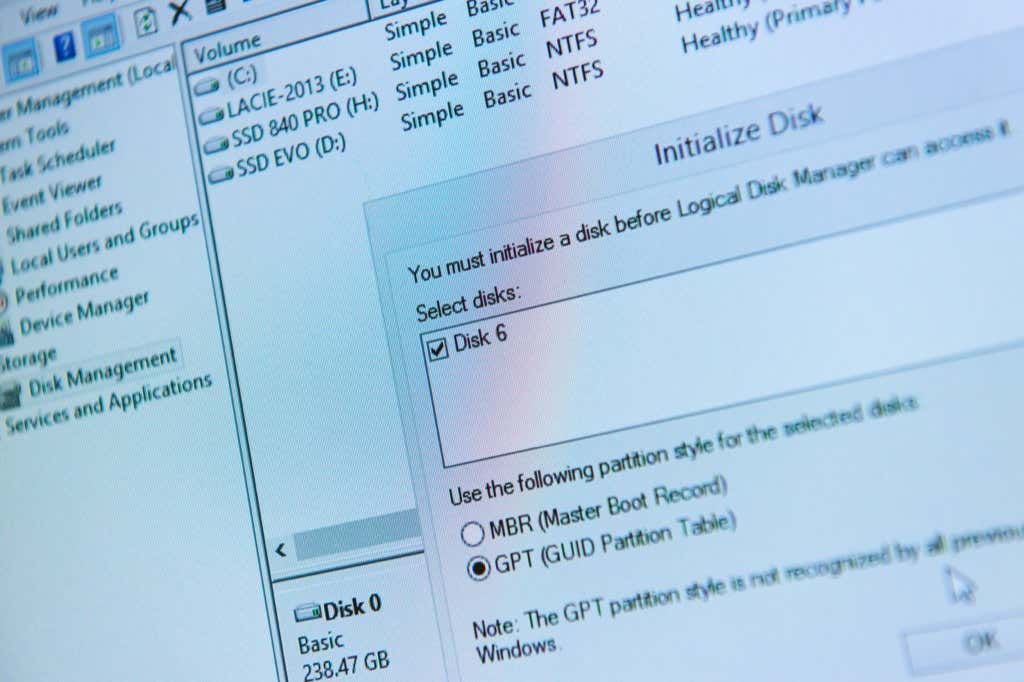
Ennek bizonyítékaként vegye figyelembe, hogy egy kötetet fájlként, például DVD-ként vagy lemezképként tárolhat. Ezután ezeket a képfájlokat kötetként „csatolhatja” az operációs rendszerében, és úgy fognak kinézni, mint egy fizikai meghajtó vagy egy formázott partíció.
A kötetek és a partíciók közötti különbség másik tipikus példája, hogy a hajlékonylemezt nem lehet particionálni, de az továbbra is tárolókötet. Ugyanez vonatkozik a partíciók nélküli meghajtóra is, ami csak azt jelenti, hogy egyetlen partíciója van, amely történetesen a teljes lemezt használja. Nincsenek partíciók, de ez még mindig egy kötet.
Remélhetőleg ez mutatja a kötetek megkülönböztetését az olyan fogalmaktól, mint a meghajtó vagy a partíció.
Logikai vs. fizikai kötetek
Most, hogy megállapítottuk, hogy egy kötet nem feltétlenül azonos a HDD-vel vagy partícióval, érdemes röviden megvitatni a „logikus” köteteket. Bár egy fizikai lemezen több kötet is lehet, vannak olyan helyzetek is, amikor egy kötet mérete meghaladja azt, amit egyetlen lemez el tud fogadni.
Itt jönnek képbe a logikai kötetek. A logikai kötet nagy, folyamatos tárhelynek tűnik a felhasználó számára. Ennek ellenére fizikailag különböző helyeken található egyetlen lemezen, vagy akár több lemezen is.
Logikai meghajtók
Ne keverje össze a logikai kötetet a logikai meghajtóval. Ha egy fizikai meghajtót több partícióra particionál, majd minden partíciót kötetként formáz, mindegyik meghajtó betűjelével, akkor ezek a meghajtók „logikai” meghajtók. Szigorúan véve minden kötet logikus, mivel nem feltétlenül kapcsolódik egyetlen vagy teljes fizikai meghajtóhoz. Ennek ellenére gyakoribbnak tűnik, hogy a „logikai kötet” kifejezés olyan kötetre utal, amely több meghajtót is átölel.
 .
.
Mindez azt jelenti, hogy az operációs rendszer szemszögéből egyetlen meghajtó létezik egyetlen tárolási címgyűjteménnyel. A logikai meghajtó háttérmechanizmusai egyszerűen gondoskodnak arról, hogy az adatok a megfelelő fizikai helyre legyenek írva, a logikai meghajtók tárolási címeihez rendelve, függetlenül attól, hogy melyik fizikai meghajtóról van szó.
Alaplemezek kontra dinamikus lemezek
A Windows rendszerben kétféle merevlemez-konfiguráció létezik: az alaplemezek és a dinamikus lemezek.
A legvalószínűbb, hogy Windows számítógépének meghajtói alaplemezként vannak konfigurálva. Kétféle alaplemez létezik. A Master Boot Record-ot (MBR) használók négy elsődleges partícióval vagy három elsődleges partícióval és egy kiterjesztett partícióval rendelkezhetnek, amelyek sok logikai partícióra oszthatók. A GUID-partíciós táblát (GPT) használó új számítógépek 128 partícióval rendelkezhetnek, ami sokkal több, mint egy MBR-partíció.
Ha többet szeretne megtudni a különbségekről, tekintse meg a következőt: MBR vs. GPT: melyik formátum jobb az SSD-meghajtóhoz?.
Akár MBR, akár GPT, minden alaplemez partíciós táblát használ a lemez partícióinak kezelésére. Másrészt a dinamikus lemezek a Logical Disk Manager (LDM) adatbázist használják. Ez az adatbázis információkat tartalmaz a dinamikus lemezen található kötetekről, például azok méretéről, kezdetéről és végéről, valamint fájlrendszerükről. A dinamikus lemezek a GPT- és MBR-partíciókat is támogatják, de ezen túlmutatnak.
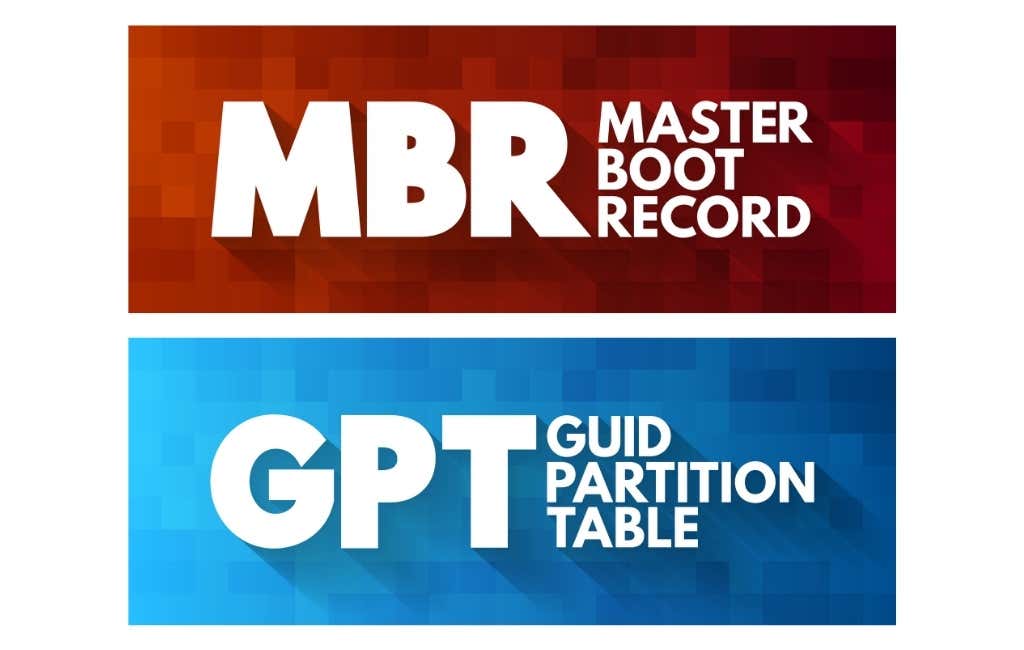
A dinamikus lemezek olyan trükköket tesznek lehetővé, amelyeket az alaplemezek nem. A legfontosabb az átívelő és csíkos kötetek létrehozásának képessége. Más szavakkal, a kötetek egynél több fizikai lemezen léteznek.
Egy átfogókötet egyetlen kötetként jelenik meg az operációs rendszer számára, de a fizikai adatok több lemezen is megtalálhatók. A kötet több lemezen lévő le nem osztott terület több szegmenséből épül fel, és bővíthető.
Egy csíkoskötet több fizikai meghajtót is egyetlen logikai kötetté egyesít, de az adatok az összes lemezen átlapolva vannak, így a meghajtók olvasási és írási sebessége kombinálható. A csíkozást RAID 0 néven is ismerik, és a leggyorsabb sebességet kínálja a mechanikus merevlemezekhez. Ez a sebességnövelő technika less relevant for SSD-k.
Felosztatlan terület
.Amikor partíciókezelőt vagy más hasonló lemezes segédprogramot használ kötetek létrehozására vagy törlésére a lemezen, előfordulhat, hogy egy adott fizikai meghajtó egy szakaszát „fel nem osztott terület”-ként jelöli.
Ez azt jelenti, hogy a meghajtón lévő fizikai terület jelenleg nem része semmilyen szerkezetnek. A fel nem osztott terület lehet a lemez végén, a közepén vagy bárhol máshol. Ha töröl egy partíciót a lemez teljes területének közepén, akkor ez a tárterület fel nem osztott területté válik.
Ha fel nem osztott vagy szabad területet lát, létrehozhat egy vagy több partíciót vagy kötetet ezen a területen. Egyes esetekben kibővíthet egy szomszédos partíciót, hogy belefoglalja azt a fel nem osztott területet.
Partíciók, kötetek és logikai meghajtók átméretezése
A partíció típusától és a lemez helyétől függően átméretezheti a partíciókat. Tegyük fel például, hogy két partíció van egy meghajtón, de az egyiken elfogy a hely, a másikon pedig bőven van hely. Előfordulhat, hogy az egyik partíciót összezsugoríthatja, így fel nem osztott területet hoz létre, majd kibonthatja a másik partíciót.
A lemezszerkezet ellenőrzése Windows, Ubuntu Linux és macOS rendszerben
A Windows, a Linux és a macOS a három elsődleges asztali operációs rendszer, és mindegyik rendelkezik saját lemez- vagy partíciókezelő segédprogrammal. A Linux különböző disztribúcióinak különböző kezelői lehetnek, de mindegyiknek ugyanaz a széles körű funkcionalitása.
Windows Lemezkezelés
A Microsoft Windows Lemezkezelő segédprogramja meglehetősen kifinomult, és lehetővé teszi a partíciókkal, kötetekkel és egyebekkel kapcsolatos szinte minden művelet elvégzését. Különféle módon nyithatja meg, de a legegyszerűbb, ha jobb gombbal kattint a Start gombra , és válassza a Lemezkezelés lehetőséget.
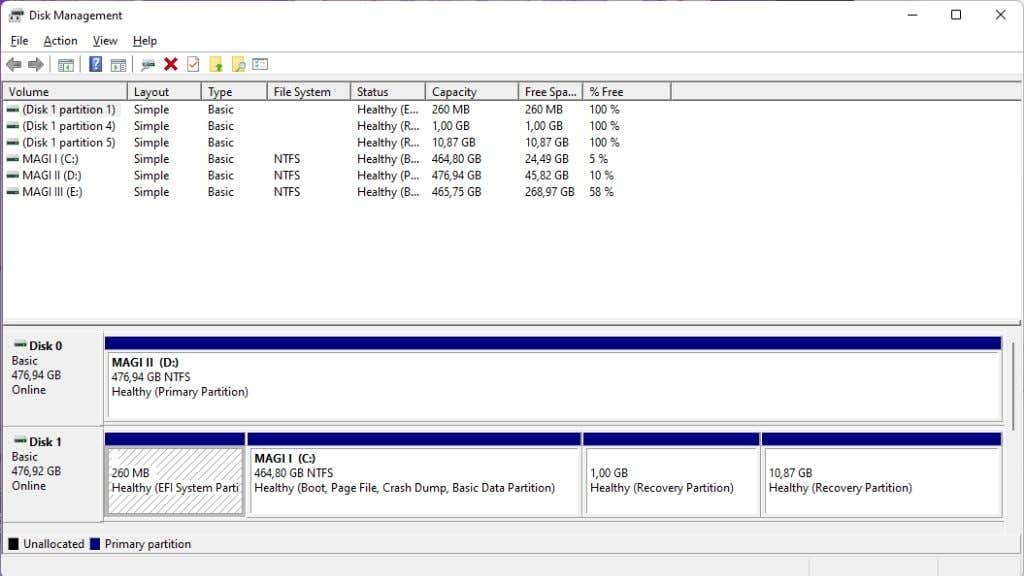 >
>
Miután megnyitotta az alkalmazást, látni fogja a számítógépén lévő összes lemezt és kötetet. A Lemezkezelő alkalmazás segítségével egyszerűen megtekintheti, hogy mely kötetek vannak a számítógépen, és milyen fizikai lemezeken vannak. Itt meghajtóbetűjeleket is hozzárendelhet, és diagnosztizálhatja, ha a lemezek vagy kötetek nem illeszkednek-e megfelelően. A lemezgrafika azt is jól mutatja, hogy az egyes kötetek milyen típusú partíciót használnak.
Ubuntu Linux Disk Utility
.Az Ubuntu Linuxban a mellékelt lemezkezelő segédprogramot egyszerűen Lemezeknek hívják. A Windows segédprogramhoz hasonlóan világos vizuális bontást ad a fizikai meghajtókról és a rajtuk lévő kötetekről.
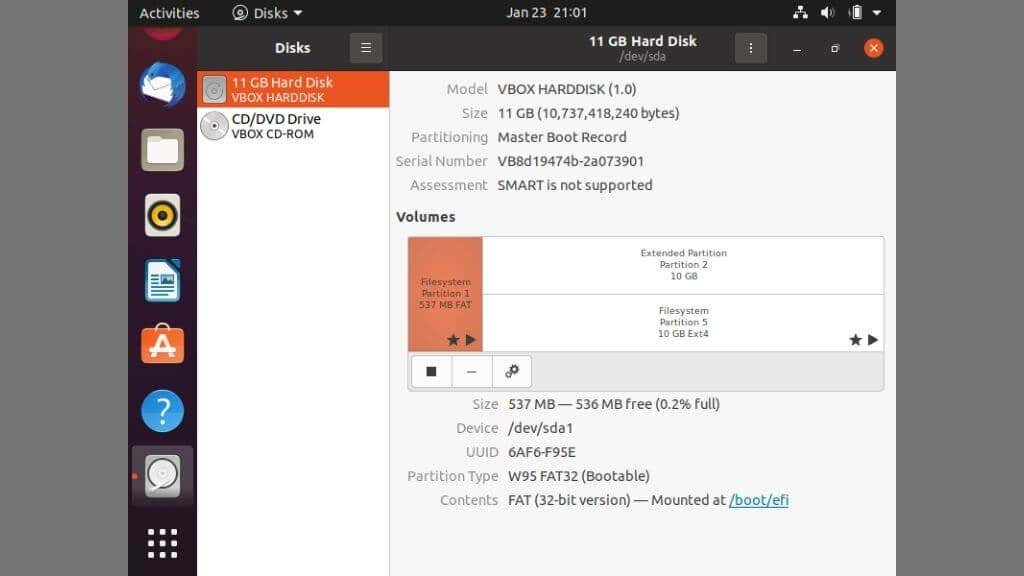
Itt kezelheti köteteit és partícióit is, de ne feledje, hogy a Linuxnak bonyolultabb alapértelmezett partíciókészlete van, mint a Windowsnak. Például a Linux a swap partíciót használja RAM-csereterületként, míg a Windows egyszerűen egy fájlt -t használ egy meglévő partíción.
Bár mindig igaz, hogy nem szabad partíciókat törölnie, hacsak nem tudja, hogy biztonságos, ez kétszeresen igaz Linuxra.
macOS Disk Utility
A macOS Disk Utility nem annyira elfoglalt az információkkal, mint más operációs rendszerek. Ennek ellenére a legkritikusabb funkciókat kínálja, amelyekre a lemez szerkezetének beállítása vagy módosítása során szüksége van.
A Disk Utility elindításának legegyszerűbb módja a Spotlight Search használata. Tehát nyomja meg a Command + Space billentyűkombinációt, majd írja be a Disk Utility parancsot. Ezután nyomja meg az Enter billentyűt a program elindításához.
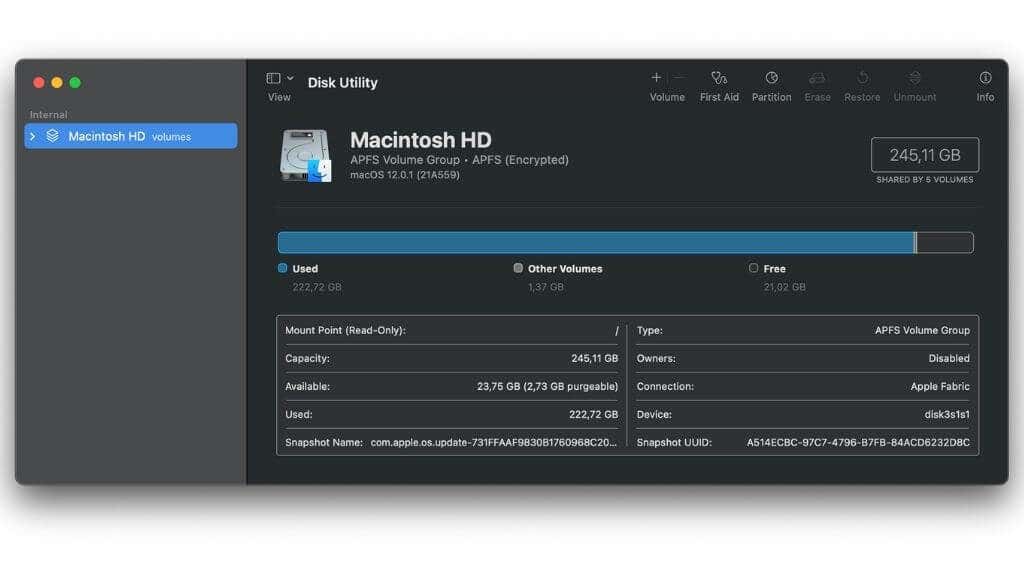
Ez megmutatja a Mac számítógépéhez csatlakoztatott összes meghajtót, valamint a meghajtók szerkezetét. Ne feledje, hogy a macOS nem tud bizonyos fájlformátumokat, például a NTFS -et speciális harmadik féltől származó szoftverek nélkül megérteni.
Legyen óvatos!
Miután megtanulta a meghajtópartíciókkal, kötetekkel és logikai meghajtókkal kapcsolatos összes információt, még egy dologra figyelnie kell. A partíciókkal és a meghajtóstruktúrákkal való szórakozás könnyen tönkreteheti adatait. A partíciókkal való munkavégzés legbiztonságosabb időpontja, ha a meghajtó egyébként üres, és Ön elvégzi a kezdeti beállítást.
Bár lehetőség van partíciók létrehozására, módosítására, törlésére és átméretezésére egy használt meghajtón, ezt nem szabad megtennie anélkül, hogy biztonsági másolatot készítene azokról az információkról, amelyeket nem szeretne elveszíteni.
.